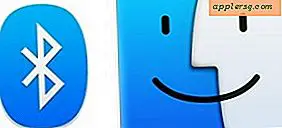Endre Mail Font Size på iPhone

Skriftstørrelsen på e-postmeldinger kan vises veldig liten på iPhone, iPad og iPod touch-skjermene, men standardinnstillingen kan justeres og økes vesentlig dersom tekststørrelsen bare ser for liten ut.
Hvis du vil vite hvordan du endrer skriftstørrelsen på Mail på en iPhone og iPad, er du på rett sted. Du kan endre tekststørrelsen ganske dramatisk, så du vil ønske å prøve noen få forskjellige alternativer, og i siste instans vil det avhenge av kvaliteten på seendet ditt om det du er mest komfortabelt med. Jeg har ganske anstendig syn, men har korrigerende briller, og synes at økende størrelse litt er nok for meg. Hvis de mindre størrelsene gjør deg tynn, øker du tekststørrelsen betydelig, og den minste viste skriftstørrelsen vil aldri bli mindre enn innstillingen du velger.
Du kan endre skriftstørrelsen på de fleste versjoner av iOS, men prosessen er litt forskjellig per enhet. Vi viser deg hvordan du endrer tekststørrelsen på iPhone og iPad med iOS 11, iOS 10, iOS 9, iOS 8, 7, 6 og 5 og tidligere. Dette dekker alle basene, så uansett hvilken iOS-versjon enheten har, bør den ha muligheten til å justere skriftstørrelsen.
Slik endrer du e-poststørrelsen i iOS 11 og iOS 10
Endre skriftstørrelsen i Mail-appen er gjort ved å endre skriftstørrelsen overalt i iOS til iPhone og iPad:
- Åpne Innstillinger-appen og gå til "Skjerm og lysstyrke"
- Gå nå til "Tekststørrelse"
- Juster glidebryteren for dynamisk skriftstørrelse for å angi ønsket tekst og skriftstørrelse for Mail og tekst funnet i iOS
Skriftstørrelsen du vil ha med er et spørsmål om personlig preferanse, husk at justeringer som gjøres til skriftstørrelsen her, også vil endre tekststørrelsen på noen andre elementer på iPhone også - for de fleste brukere er det bra .

Dette er fint fordi det gir deg et levende forhåndsvisning av hva tekststørrelsen vil ende med å se ut som i e-postapplikasjon og andre steder.
Slik endrer du e-poststørrelsen i iOS 7 og iOS 8
Med andre versjoner av iOS er justering av skriftstørrelse en systemavhengig affære, og det gjelder også Mail app og e-post:
- Åpne Innstillinger-appen og gå til "Generelt"
- Gå nå til "Tekststørrelse"
- Juster glidebryteren til høyre (eller venstre) i henhold til ønsket skriftstørrelse for e-post og annen tekst i iOS
Skjermbildet for skift skriftstørrelse ligner på alle moderne iOS-versjoner.
Øk eller reduser e-poststørrelsen i iOS 6
iOS 6 gjorde økende tekststørrelse mer universell, og innstillingen for Mail vil også øke andre apper:
- Åpne innstillinger og gå til "Generelt" etterfulgt av "Tilgjengelighet"
- Trykk på "Stor tekst" og velg deretter tekststørrelsen som passer for dine behov (OFF er standard, 20pt-24pt er rimelig for de fleste personer, og 32pt og høyere blir ganske store)

Endre e-poststørrelser i iOS 5 og tidligere
Tidligere versjoner av iOS begrenset skriftstørrelsesjusteringene til e-post, kontakter og kalendere:
- Trykk på "Innstillinger" og trykk på "Mail, Contacts, Calendars"
- Rull ned til og trykk på "Minimer skriftstørrelse"
- Velg enten en større eller mindre skrift
 Standardinnstillingen er "Medium" og "Large" er en rimelig størrelse hvis visjonen din er svakt svekket eller du bare har glemt brillene dine et sted. Extra Large og Giant er nøyaktige beskrivelser av deres tilhørende tekststørrelser, du vil se på hvor stor de er før du bruker dem som primære innstillinger.
Standardinnstillingen er "Medium" og "Large" er en rimelig størrelse hvis visjonen din er svakt svekket eller du bare har glemt brillene dine et sted. Extra Large og Giant er nøyaktige beskrivelser av deres tilhørende tekststørrelser, du vil se på hvor stor de er før du bruker dem som primære innstillinger.

En midlertidig tilpasning av tekststørrelsen kan også gjøres med nettsider i Safari ved hjelp av Reader på iPhone, iPad eller iPod-skjermen, eller ved å bruke dette bokmerket.